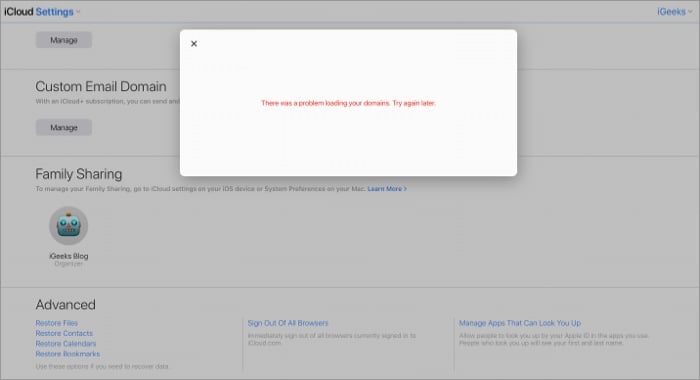Quel identifiant de messagerie semble plus professionnel, [email protected] ou [email protected]? Ce dernier, non ? Et grâce à iCloud+, vous pouvez désormais créer votre domaine personnalisé avec iCloud Mail sur iPhone, iPad et Mac.
Lisez la suite pour comprendre ce que c’est et comment le faire. Commençons par les bases.
Qu’est-ce qu’un domaine de messagerie personnalisé ?
Outre des avantages tels que Private Relay, Hide My Email et un espace de stockage supplémentaire, iCloud + offre également la possibilité de configurer un domaine de messagerie personnalisé à l’aide d’iCloud Mail. En termes simples, la partie qui vient après le @ dans une adresse e-mail est connue sous le nom de domaine de messagerie.
Les domaines de messagerie courants incluent gmail.com, outlook.com, etc. Mais si vous utilisez quelque chose de différent comme votre site Web/nom d’entreprise, cela est considéré comme un domaine de messagerie personnalisé.
L’utilisation d’un domaine personnalisé pour votre adresse e-mail présente deux avantages majeurs :
-
- Il a l’air plus professionnel et donne une meilleure première impression.
- De plus, vous n’êtes pas limité à un seul hôte de messagerie. Vous pouvez passer de Google à Yahoo et maintenant à iCloud à tout moment.
À noter avant de commencer
- Abonnement iCloud+ – La fonctionnalité n’est disponible que pour les utilisateurs d’iCloud+, vous aurez donc besoin d’un abonnement actif pour créer et gérer des domaines personnalisés.
- Un domaine – Vous aurez également besoin d’un domaine actif ; comme chez iGeeksblog, nous utilisons igeeksblog.com. Vous pouvez acheter de tels domaines à partir de serveurs d’hébergement Web tels que GoDaddy, HostGator, NameCheap, Bluehost.
- Activer 2FA – Assurez-vous que l’authentification à deux facteurs est activée sur votre identifiant Apple.
- Courrier iCloud – Vous devez avoir une adresse e-mail iCloud Mail principale, c’est-à-dire un identifiant Apple actif.
- Partage Familial – Si le partage familial est configuré, jusqu’à cinq autres membres de la famille peuvent utiliser le service. De plus, les membres de la famille peuvent configurer leur domaine personnalisé et le gérer individuellement.
- Limites de domaine – Vous pouvez utiliser jusqu’à cinq domaines personnels avec l’adresse e-mail personnalisée d’iCloud, avec jusqu’à trois adresses personnelles par domaine.
Alerte bêta – N’utilisez pas votre adresse e-mail principale
Le domaine de messagerie personnalisé iCloud est actuellement une fonctionnalité bêta et sujet aux erreurs. Et donc, je suggère de ne pas l’utiliser comme adresse e-mail principale ou critique. De plus, évitez d’apporter des modifications à votre domaine principal pour éviter toute erreur.
Comment configurer un domaine de messagerie personnalisé iCloud Mail
Étonnamment, vous pouvez créer un domaine de messagerie personnalisé iCloud Mail sur n’importe quel navigateur de votre choix. Cela signifie également que vous n’avez pas nécessairement besoin d’un Mac, d’un iPhone ou d’un iPad. Même un appareil Windows suffira.
Bien que je vous suggère d’utiliser un Mac ou un PC, car il y a beaucoup d’étapes à suivre et il est beaucoup plus facile de passer d’un onglet à l’autre sur un ordinateur portable que sur un smartphone.
Entrez les détails du domaine sur iCloud sur Mac ou PC
Noter: Si vous n’avez pas encore créé de domaine/site Web pour vous-même, veuillez le faire avant de continuer.
- Aller à beta.icloud.com et connectez-vous avec votre identifiant Apple.
- Cliquez sur Paramètres du compte.
- Faites défiler vers le bas et cliquez Faire en sorte en dessous de Domaine de messagerie personnalisé.
- Ici, sélectionnez l’une des options suivantes :
- Seulement toi
- Toi et ta famille
- Saisissez le nom de domaine et cliquez sur Continuez
- Ajoutez une adresse e-mail existante et cliquez sur Ajouter une adresse e-mail.
Alternativement, vous pouvez ignorer ceci et passer à la section suivante ; vous pouvez l’ajouter plus tard. - Optionnel: Si vous partagez avec la famille, ajoutez leur adresse e-mail sous leur nom.
- Vous recevrez un courrier de vérification sur les adresses e-mail saisies. Ouvrez et Vérifier ce.
Configuration du domaine personnalisé
Alors que tout était presque un jeu d’enfant jusqu’ici, la prochaine étape est délicate. Pour établir une synchronisation entre iCloud et votre domaine, vous devrez mettre à jour les paramètres du bureau d’enregistrement de domaine, c’est-à-dire mettre à jour les enregistrements MX, TXT et CNAME.
- En dessous de étape 3Cliquez sur Voir et gardez la fenêtre contextuelle ouverte pour référence.
- Dans la fenêtre suivante, connectez vous à l’hébergeur du domaine et accédez à votre domaine personnalisé.
- Chercher Enregistrements DNS.
Ils peuvent se trouver sous Paramètres avancés, Gestion DNS ou Paramètres de messagerie. - Maintenant, entrez les détails suivants et mettez à jour les enregistrements DNS.
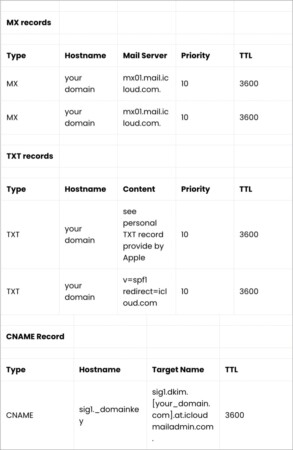
Noter:
- Pour plus de clarté, consultez Le document détaillé d’Apple
- Valeur TTL – 3600 = 1 heures
- Enregistrements MX – Ne manquez pas la période à la fin du serveur de messagerie.
- Enregistrements TXT – L’une des valeurs de contenu a une valeur personnalisée qui varie d’un utilisateur à l’autre.
- Enregistrement CNAME – Il n’aura pas votre domaine comme nom d’hôte et le nom cible sera l’adresse complète du domaine.
Terminer la configuration
Une fois que vous avez mis à jour les enregistrements DNS, la vérification et la synchronisation d’iCloud peuvent prendre un certain temps. Une fois terminé, vous recevrez un e-mail sur votre identifiant Apple confirmant l’action. robinet Continuez pour attacher les bouts.
Si vous avez ignoré l’ajout d’un e-mail dans la section ci-dessus, voici comment vous pouvez l’ajouter :
- Retournez à la Ajouter un e-mail section et ajoutez l’adresse e-mail personnalisée que vous souhaitez.
- Cliquez sur Ajouter une adresse e-mail confirmer.
- Maintenant, ouvrez le Application de messagerie.
- Vous pouvez voir le domaine personnalisé dans le menu déroulant et envoyer/recevoir des e-mails.
Une fois l’adresse e-mail confirmée, vous recevrez une notification sur d’autres appareils Apple utilisant le même identifiant Apple. Fait intéressant, vous pouvez également utiliser la nouvelle adresse e-mail avec iMessage et FaceTime, en vous assurant que votre image de marque est toujours au point.
FAQ
Q. Le domaine de messagerie personnalisé iCloud est-il disponible partout ?
Non, la fonctionnalité n’est disponible que dans les pays/régions où iCloud+ est actif. Vous pouvez consulter le formulaire de disponibilité ici.
Q. Pourquoi est-ce que je vois un message « Un problème est survenu lors du chargement de vos domaines » ?
Ce n’est pas toi; c’est une « chose bêta », et actuellement, il n’y a pas de solution permanente pour cela. Espérons que cela sera résolu lorsque Apple publiera enfin la fonctionnalité au public.
Q. Obtenez-vous iCloud+ avec Apple One ?
Oui, tous les plans d’abonnement Apple One, qu’ils soient Individuels, Familiaux ou Premier, incluent iCloud+.
Se déconnecter
Apple inclut avec plaisir quelques fonctionnalités intéressantes, et les utilisateurs les accueillent avec impatience. Mais ce que j’essaie de voir, c’est la vue d’ensemble ici, la tentative d’Apple de devenir un fournisseur de services sain, de la télévision, de la musique au stockage en nuage, et tout cela sous un même toit.
Que pensez-vous des progrès d’Apple ? Partagez vos pensées dans la section des commentaires ci-dessous. Et bien que ce soit une évidence, permettez-moi de répéter que si vous rencontrez un problème lors de la création d’un domaine personnalisé avec iCloud Mail, n’hésitez pas à me contacter.